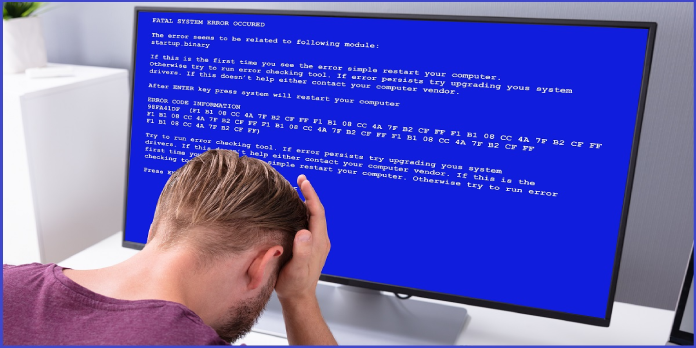
aici putem vedea, „remediați erorile ecranului albastru al morții (BSoD) în Windows Vista”
urmați aceste proceduri pentru a dezactiva opțiunea de repornire automată Dacă întâmpinați o eroare de ecran albastru, dar Windows Vista repornește instantaneu și nu puteți înțelege textul erorii:
- faceți clic dreapta pe Computerul meu și selectați Proprietăți.
- accesați fila Proprietăți.
- selectați opțiunea Avansat din meniul derulant.
- Faceți clic pe opțiunea Setări din secțiunea pornire și recuperare.
- asigurați-vă că opțiunea „Repornire automată” nu este bifată în secțiunea eșec sistem.
- Faceți clic pe butonul OK.
dacă tot nu puteți intra în Windows, încercați să porniți în modul sigur, urmând pașii de mai sus și reporniți computerul. Apoi, urmați aceste instrucțiuni pentru a porni Windows Vista în modul sigur:
- computerul dvs. ar trebui să fie repornit.
- înainte de afișarea siglei Windows, apăsați F8.
- selectați „mod sigur” din meniul de pornire folosind tastele săgeată.
- Apăsați Enter.
cuprins
remedieri pentru cea mai mare parte
majoritatea albastru ecran de moarte (BSoD) probleme în Windows Vista pot fi rezolvate folosind una dintre soluțiile enumerate mai jos.
Metoda 1: Verificați și instalați actualizările Windows
trebuie să actualizați manual mașina Windows Vista dacă actualizările Windows nu sunt instalate automat:
- mai întâi, navigați la panoul de Control.
- selectați Windows Update din bara de meniu (sau System and Maintenance și apoi Windows Update).
- instalare ar trebui să fie selectate. Dacă fereastra Windows Update indică faptul că Windows este actualizat, treceți la pasul următor din procedura de mai jos.
Metoda 2: Verificați driverele care au fost instalate.
driverele de dispozitiv configurate greșit sau rupte sunt rădăcina multor probleme BSoD. Scoateți driverul instalat și reporniți computerul pentru a remedia o eroare BSoD cauzată de drivere incompatibile sau asigurați-vă că aveți cel mai recent driver disponibil pentru aparatul dvs.
căutați cele mai recente drivere pe site-ul producătorului pentru mașina dvs.
metoda 3 :Startup Repair
deoarece scanează automat și încearcă să vă repare computerul, este posibil ca aplicația de reparare la pornire Windows Vista să poată remedia erorile ecranului albastru.
- urmați acești pași pentru a executa repararea la pornire:
- introduceți discul de instalare Windows Vista și reporniți computerul dacă aveți unul.
- pentru a porni Windows de pe discul de instalare, Apăsați orice tastă.
- Selectați limba preferată.
- următorul trebuie selectat.
- selectați reparare Computer din meniul derulant.
- Faceți clic pe Reparare pornire pe ecranul Opțiuni recuperare sistem.
- dacă nu aveți discul de instalare Windows Vista:
- eliminați dischetele, CD-urile, DVD-urile sau dispozitivele USB instalate.
- computerul trebuie repornit.
- înainte de afișarea siglei Windows, apăsați F8.
- selectați reparare computer din ecranul Advanced Boot Options.
- apăsați tasta Enter.
- apoi faceți clic pe Următorul după selectarea unui aspect de tastatură.
- selectați reparare pornire din fereastra Opțiuni recuperare sistem.
dacă „reparați computerul” nu apare în ecranul Advanced Boot Options, computerul dvs. nu are fișierele de recuperare necesare pentru a finaliza această procedură.
Metoda 4: Reinstalați Windows Vista
apoi trebuie să restaurați Windows vista.
deși reinstalarea Windows Vista poate remedia erorile ecranului albastru al computerului, este recomandat să încercați mai întâi oricare dintre tehnicile indicate mai sus.
dacă un driver de dispozitiv instalat provoacă eroarea ecranului albastru, aceeași eroare se poate afișa într-un Windows Vista nou instalat dacă se utilizează același driver.
0x000000ED (volum de încărcare UNMOUNTABLE)
volum de BOOT UNMOUNTABLE este un alt nume pentru codul de eroare ecran albastru 0x000000ed.
Easy Recovery Essentials poate recrea de obicei configurația de pornire cu setările și parametrii corecți pentru a permite Windows să pornească corect în situațiile în care eroarea de volum de pornire demontabilă este cauzată de informații incorecte sau depășite cu privire la partiția Windows din fișierele de configurare de pornire (BOOT.INI sau BCD) pentru NTLDR sau BootMGR:
- descărcați Easy Recovery Essentials. Înainte de a începe descărcarea, selectați versiunea Windows (XP, Vista, 7 sau 8) din meniul derulant.
- imaginea trebuie arsă.
- Easy Recovery Essentials este un loc minunat pentru a începe.
- selectați Reparare automată din meniul derulant și faceți clic pe Următorul.
- selectați litera unității de instalare Windows (de obicei C:) și apoi selectați Reparare automată.
- permiteți Easy Recovery Essentials să termine procedura.
- Faceți clic pe Repornire când procesul este terminat.
0x0000007b (dispozitiv de pornire inaccesibil)
„dispozitiv de pornire inaccesibil” este un alt termen pentru eroarea ecranului albastru 0x0000007b. Cel mai frecvent motiv pentru această eroare este corupția datelor.
pentru a corecta acest lucru, utilizați una dintre opțiunile enumerate mai jos. Înainte de a face acest lucru, verificați din nou dacă toate cablurile hard diskului sunt conectate corect.
Metoda 1: Utilizați comanda chkdsk.
programul chkdsk poate fi utilizat pentru a verifica (și uneori repara) deteriorarea datelor de pe hard disk.
- reporniți computerul după introducerea CD-ului de instalare Windows Vista.
- de pe disc, porniți computerul.
- selectați reparare Computer din meniul derulant.
- Faceți clic pe Următorul după selectarea sistemului de operare.
- selectați Command Prompt din meniul derulant.
- după aceea, tastați următoarea comandă și apăsați Enter:
chkdsk /f /r
Metoda 2: reconstruiți BCD
puteți repara datele de configurare a încărcării cu Bootrec.exe (care vine cu Windows).
cu discul de instalare Windows Vista, puteți ajunge la Bootrec.exe:
- introduceți discul și porniți computerul de pe acesta (apăsați orice tastă, când vi se solicită, pentru a porni de pe acesta).
- selectați opțiunea de reparare a computerului.
- Faceți clic pe Următorul după selectarea sistemului de operare din listă.
- alegeți Command Prompt și tastați următoarea comandă:
bootrec /rebuildbcd
5. Apăsați Enter.
0x00000024 (sistem de fișiere NTFS)
corupția datelor de pe disc poate declanșa eroarea 0x000000024 sau sistemul de fișiere NTFS.
pentru a repara această eroare, executați instrumentul utilitar chkdsk. Luați în considerare înlocuirea hard disk-ului dacă este deteriorat.
eliminați orice hardware nou pe care l-ați adăugat și dezinstalați orice software nou sau drivere de dispozitiv pe care le-ați instalat dacă software-ul utilitar chkdsk nu funcționează.
porniți Windows Vista în modul sigur pentru a dezinstala software-ul sau driverele.
pentru a utiliza utilitarul chkdsk, urmați acești pași:
- plasați DVD-ul de instalare Windows Vista în unitatea optică.
- computerul trebuie repornit.
- pentru a porni de pe DVD-ul de instalare, Apăsați orice tastă.
- selectați reparare Computer din meniul derulant.
- apoi faceți clic pe Următorul după selectarea sistemului de operare.
- selectați Command Prompt și tastați următoarea comandă, apoi apăsați Enter:
chkdsk /f /r
0x0000007E (excepția firului de sistem nu este manipulată)
încercați oricare dintre următoarele sfaturi pentru a remedia eroarea ecranului albastru al morții (BSoD) cu codul 0x0000007E sau numele excepției firului de sistem care nu este tratată pe sistemele Windows Vista:
- există suficient spațiu pe hard disk disponibil.
- BIOS-ul a fost actualizat la cea mai recentă versiune disponibilă și este compatibil cu sistemul dvs.
- sistemul dvs. și Windows Vista sunt compatibile cu driverele de dispozitiv.
0x0000008E (excepția modului KERNEL nu este tratată)
urmați acești pași pentru a remedia eroarea ecranului albastru 0x0000008E sau KERNEL_MODE_EXCEPTION_NOT_HANDLED în Windows Vista:
- asigurați-vă că BIOS-ul dvs. este actualizat. Site-ul web al producătorului pentru computerul dvs. ar trebui să includă instrucțiuni privind actualizarea BIOS-ului.
asigurați-vă că eroarea 0x0000008E nu este cauzată de un driver de dispozitiv sau un program proaspăt instalat înainte de actualizarea BIOS-ului sau dacă BIOS-ul nu generează eroarea.
în acest caz, porniți computerul în modul sigur și ștergeți tot ce ați instalat recent, inclusiv orice drivere.
0x00000050 (eroare pagină în zona NEPAGINATĂ)
încercați acești pași pentru a remedia eroarea 0x00000050 sau eroare pagină în zona NEPAGINATĂ eroare ecran albastru în Windows Vista:
- mai întâi, verificați dacă cablurile hard diskului sunt atașate corect.
- Windows Vista va porni în ultimul mod de configurare bun cunoscut.
- apoi, eliminați toate driverele sau aplicațiile noi care au fost instalate.
pentru a porni Windows Vista în ultimul mod de configurare bun cunoscut, procedați în felul următor:
- aparatul Dvs. ar trebui să fie repornit.
- înainte de afișarea siglei Windows Vista, apăsați F8 de mai multe ori.
- selectați „Last Known Good Configuration (Advanced)” din ecranul boot options și apăsați Enter.
0x000000D1 (DRIVER IRQL nu mai puțin sau egal cu)
porniți sistemul în modul sigur și dezinstalați orice driver de dispozitiv nou instalat pentru a remedia eroarea ecranului albastru 0x000000D1 sau DRIVER_IRQL_NOT_LESS_THAN_OR_EQUAL_TO în Windows Vista.
această eroare este frecvent cauzată de un driver incompatibil, care poate fi dezinstalat pentru a rezolva problema.
urmați aceste instrucțiuni pentru a porni Windows Vista în modul sigur:
- computerul dvs. ar trebui să fie repornit.
- înainte de afișarea siglei Windows Vista, apăsați F8 de mai multe ori.
- apăsați Enter După selectarea modului sigur din meniul Opțiuni de pornire.
0x000000EA (fir blocat în driverul dispozitivului)
asigurați-vă că aveți cel mai nou driver de adaptor vizual încărcat pe sistemul dvs. pentru a remedia eroarea ecranului albastru 0X000000EA sau firul blocat în unitatea dispozitivului în Windows Vista.
un driver vizual defectuos este frecvent sursa 0x000000EA. Problema ar trebui rezolvată prin eliminarea acesteia sau actualizarea acesteia la cea mai recentă versiune disponibilă.
luați în considerare actualizarea BIOS-ului sau înlocuirea completă a plăcii video dacă acest lucru nu funcționează.
concluzie
sper că ați găsit aceste informații utile. Vă rugăm să completați formularul de mai jos dacă aveți întrebări sau comentarii.
Întrebări Utilizator
1. Este posibil să remediați ecranul albastru al morții?
BSOD este de obicei cauzată de software, hardware sau setări instalate incorect; astfel, poate fi ușor remediat.
2. Ce poate declanșa un ecran albastru al morții (BSOD)?
BSOD-urile sunt de obicei cauzate de software-ul driverului sau de probleme hardware. De exemplu, dacă o aplicație se blochează, poate duce la un ecran albastru al morții dacă este defect sau defect. Acest fișier stochează informații despre accident pe disc și conține informații despre accident. Când apare un ecran albastru, Windows repornește de obicei imediat.
3. Cum pot scăpa de un ecran albastru pentru totdeauna?
- selectați Depanare din meniul „Alegeți o opțiune”.
- selectați Setări Avansate din meniu.
- selectați Restaurare sistem din meniul derulant.
- selectați contul și conectați-vă după ce computerul a repornit.
- următorul trebuie selectat.
- punctele de restaurare a sistemului sunt de obicei create automat atunci când instalați o nouă actualizare, driver sau software.
4. Cum de a repara erorile blue screen of death.
cum să remediați erorile ecranului albastru al morții. de la techsupport
5. Windows Vista ecran albastru de deces (ecran albastru)
ecranul albastru al morții (BSoD) Windows Vista din windows